Galaxy S22: تمكين / تعطيل التدوير التلقائي للشاشة

مع هاتف Galaxy S22، يمكنك بسهولة تمكين أو تعطيل التدوير التلقائي للشاشة لتحسين تجربة الاستخدام.
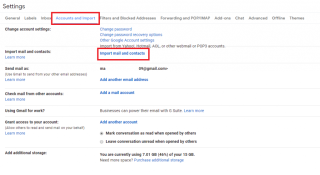
هل حان الوقت أخيرًا للمضي قدمًا من عنوان البريد الإلكتروني [المحمي بالبريد الإلكتروني] الذي سجلت فيه في كليتك إلى معرف بريد إلكتروني متطور يبدو أقل غرابة؟ يعد التبديل من حساب Gmail إلى آخر مجرد عملية تسجيل بعيدًا ، ولكن هذا لا يعني أنه يتعين عليك التخلي عن جميع رسائل البريد المهمة الخاصة بك.
لذلك ، إذا كنت تبحث عن طريقة لنقل جميع رسائلك القديمة إلى حساب Gmail الجديد. إليك كيفية نقلهم!
كيف تقوم بترحيل رسائل البريد الإلكتروني من حساب Gmail القديم إلى حساب جديد؟
قد لا يعرف معظمكم ، ولكن Gmail لديه ميزة مضمنة لاستيراد رسائل البريد وجهات الاتصال من حساب Gmail إلى آخر. لذا ، فإن العملية واضحة تمامًا ، وستتم كلها في خمس دقائق:
الخطوة 1 - قم بتسجيل الدخول إلى حساب Gmail الجديد الخاص بك وتوجه نحو قائمة الإعدادات .
الخطوة 2 - يمكن العثور على خيار الإعدادات بالنقر فوق رمز الترس في الزاوية العلوية اليمنى> علامة التبويب الحسابات والاستيراد .
الخطوة 3 - انقر على خيار استيراد البريد وجهات الاتصال . ستظهر نافذة منبثقة على شاشتك> أدخل عنوان Gmail القديم وانقر على متابعة.

الخطوة 4 - انقر فوق " متابعة" مرة أخرى في القائمة المنبثقة التالية وقم بتسجيل الدخول باستخدام حسابك القديم.
الخطوة 5 - تحقق من أذونات معينة. في النافذة التالية ، حدد جميع المربعات (استيراد جهات الاتصال ، استيراد البريد ، استيراد بريد جديد لمدة 30 يومًا القادمة) واضغط على زر "بدء الاستيراد" !

اعتمادًا على عدد رسائل البريد الإلكتروني ، قد تستغرق العملية بعض الوقت ، ولكن سيتم نقل جميع رسائلك القديمة إلى حساب Gmail الجديد الخاص بك.
اقرأ ايضا: -
10 نصائح وحيل سريعة في Gmail لتعزيزها ... لن تساعدك نصائح وحيل Gmail لزيادة الإنتاجية في أن تكون محترفًا فقط. ولكن سيوفر الوقت أيضًا ...
كيف تدير حساب Gmail القديم من حساب بريد Google الجديد؟
إذا كنت تعتقد أنك ستستمر في تلقي رسائل بريد مهمة على عنوان Gmail القديم. يمكنك إعداده للاستمرار في جلب جميع رسائل البريد الواردة وإعادة توجيهها إلى معرف Gmail الجديد ، بحيث يكون من السهل عليك إدارة كلتا الرسالتين في مكان واحد.
ستؤدي وظيفة POP (بروتوكول POST Office) المضمنة في Gmail إلى القيام بهذه المهمة نيابةً عنك. من خلال تمكينه ، يمكنك السماح لحسابك القديم بجلب رسائل البريد والاستمرار في النقل إلى حساب Gmail الجديد الخاص بك.
لتمكين بروتوكول POP على Gmail ، كل ما عليك فعله هو:
الخطوة 1 - افتح حساب Gmail القديم وتوجه نحو الإعداد في الزاوية العلوية اليمنى.
الخطوة 2 - انقر فوق علامة التبويب " إعادة التوجيه و POP / IMAP "> إضافة عنوان إعادة التوجيه (عنوان حساب Gmail الجديد الخاص بك).
الخطوة 3 - سيتم إرسال رمز التحقق إلى حساب Gmail الجديد الخاص بك. أدخل رمز التأكيد هذا للتحقق من عنوان إعادة التوجيه الخاص بك .
الخطوة 4 - حدد الخيار Enable POP للبريد الذي يصل من الآن فصاعدًا تحت عنوان POP Download.
انقر فوق حفظ التغييرات وتسجيل الخروج من حساب Gmail القديم الخاص بك.
الخطوة 5 - قم بتسجيل الدخول إلى حساب Gmail الجديد الخاص بك الآن. انتقل إلى الإعدادات> تحت علامة التبويب الحسابات> انقر فوق إضافة حساب بريد .

الخطوة 6 - ستظهر نافذة منبثقة تطلب منك إدخال عنوان البريد الإلكتروني. أضف معرف حساب Gmail القديم الخاص بك هنا وانقر فوق التالي.

الخطوة 7- في الشاشة التالية ، اختر استيراد رسائل البريد الإلكتروني من حسابي الآخر (POP3) وانقر فوق التالي.
اقرأ ايضا: -
تحسين تجربة Gmail باستخدام هذه النصائح الـ 15 ... Gmail هي خدمة بريد ويب كاملة لمساعدة المستخدمين الهواة والمحترفين. يقدم العديد من الميزات والنصائح المفيدة لتحسين ...
الخطوة 8 - املأ التفاصيل الضرورية وتحقق من تسمية الرسائل الواردة . انقر فوق إضافة حساب.

هذا كل شئ! من الآن فصاعدًا ، سيتم نقل جميع رسائل البريد الإلكتروني الواردة المستلمة على حساب Gmail السابق تلقائيًا إلى حساب Gmail الجديد الخاص بك.
هل تريد التعرف على أفضل النصائح والحيل لتحسين تجربتك في Gmail؟ انقر هنا !
مع هاتف Galaxy S22، يمكنك بسهولة تمكين أو تعطيل التدوير التلقائي للشاشة لتحسين تجربة الاستخدام.
إذا كنت ترغب في معرفة ما الذي حذفته سابقًا أو الإجابة عن كيفية مشاهدة التغريدات المحذوفة على Twitter، فهذا الدليل مناسب لك. اقرأ المدونة لتجد إجابتك.
هل سئمت من جميع القنوات التي اشتركت فيها؟ تعرف على كيفية إلغاء الاشتراك في جميع قنوات اليوتيوب مرة واحدة بسهولة وفاعلية.
هل تواجه مشاكل في استقبال أو إرسال الرسائل النصية على هاتف Samsung Galaxy؟ إليك 5 طرق فعالة لإعادة ضبط إعدادات الرسائل على Samsung.
إذا بدأ جهاز Android الخاص بك في الشحن الاحتياطي تلقائيًا، اتبع هذه الخطوات الفعالة لتعطيل هذه الميزة وإصلاح المشكلة بسهولة.
تعرف على كيفية تغيير اللغة ونغمة الصوت في تطبيق Bixby Voice بسهولة، واكتشف خطوات بسيطة لتحسين تجربتك مع مساعد Samsung الصوتي الذكي.
تعلم كيفية دفق Zoom Meeting Live على Facebook Live و YouTube بشكل سهل وفعال. خطوات تفصيلية ومتطلبات أساسية لتتمكن من بث اجتماعاتك مباشرة.
هل تواجه مشكلة في إرفاق الملفات في Gmail؟ نوضح لك 8 حلول فعّالة لمساعدتك في حل هذه المشكلة وإرسال ملفاتك بسلاسة.
هل تريد العثور على شخص محدد على Telegram؟ فيما يلي 6 طرق سهلة يمكنك استخدامها للبحث عن الأشخاص على Telegram بسهولة ويسر.
استمتع بمشاهدة مقاطع فيديو YouTube بدون إعلانات مع هذه الطرق الفعالة.







